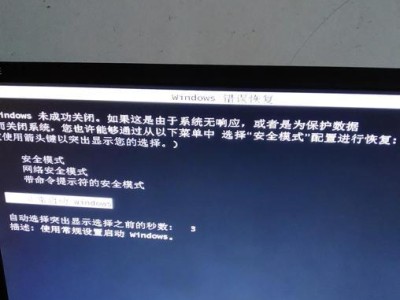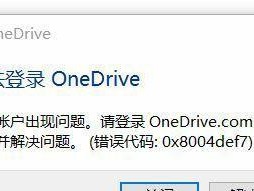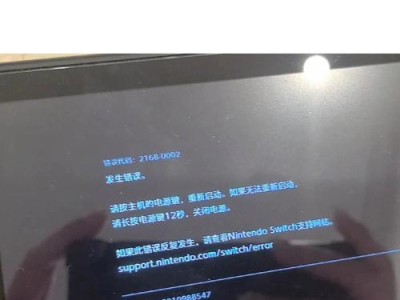华硕主板是目前市场上非常受欢迎的一款主板品牌,其稳定性和性能优势备受用户认可。本文将为大家介绍如何在华硕主板上安装Windows7操作系统,为用户提供图文并茂的详细步骤指导,帮助用户轻松完成系统安装。

一:准备工作——安装前的注意事项
在开始安装Windows7之前,需要用户进行一些准备工作。首先确保您已备份好重要数据,并将Win7安装光盘或U盘准备好。同时,检查您的华硕主板型号和驱动光盘,以确保兼容性。
二:进入BIOS设置界面
在计算机启动时按下指定的按键(通常是DEL或F2键)进入BIOS设置界面。在BIOS中,选择“Boot”选项卡,并将启动设备顺序调整为光盘或U盘为首选。

三:保存设置并重启计算机
在调整完启动顺序后,按下F10保存设置并退出BIOS界面。计算机将会自动重启,在重启过程中按下任意键进入Windows7安装界面。
四:选择语言和安装方式
在Windows7安装界面中,选择您所需的语言和区域设置,然后单击“下一步”按钮。接着,单击“安装”按钮,进入系统安装界面。
五:同意许可协议
在系统安装界面中,点击“我接受许可条款”复选框,然后点击“下一步”。请仔细阅读许可协议,并确保您了解其中的条款。

六:选择安装类型
在安装类型界面中,选择“自定义(高级)”选项,以便对系统进行个性化设置。如果需要保留原有文件和应用程序,可以选择“升级”选项。
七:设置磁盘分区
在磁盘分区界面中,选择安装Windows7的磁盘,并点击“新建”按钮创建一个新的分区。根据您的需求,设置分区大小,并将其指定为系统分区。
八:开始安装
在完成磁盘分区设置后,点击“下一步”按钮开始安装Windows7。系统将自动进行文件复制和安装过程,这可能需要一些时间,请耐心等待。
九:设置用户名和密码
在安装过程中,系统会要求您设置用户名和密码。请确保您设置一个易于记忆但安全性较高的密码,以保护您的计算机安全。
十:安装驱动程序
安装完成后,系统将自动启动,并显示桌面界面。此时,您需要安装华硕主板所需的驱动程序,以确保系统的正常运行。
十一:更新Windows系统
安装驱动程序后,需要及时更新Windows系统,以获取最新的功能和安全补丁。打开Windows更新,选择自动更新或手动更新,按照提示操作即可。
十二:安装常用软件
完成Windows系统的更新后,可以根据个人需求安装其他常用软件,如办公套件、浏览器、媒体播放器等,以满足不同的使用需求。
十三:备份重要数据
在完成系统安装和软件设置后,建议用户及时备份重要数据。这样即使发生系统故障或病毒攻击,您的重要数据也能够得到保护。
十四:常见问题解决
如果在安装过程中遇到任何问题,您可以参考华硕主板官方网站上的常见问题解决方案,或者联系售后服务进行咨询和帮助。
十五:
通过本文的指导,相信您已经成功在华硕主板上安装了Windows7操作系统。希望本文的内容能够对您有所帮助,并使您更加熟悉华硕主板的安装过程。如果您有任何问题或建议,请随时向我们反馈,我们将尽力为您解答。祝您使用愉快!